excel是很多小伙伴在处理表格文档时的首选,因为Excel中有很多实用的功能可以帮助我们更好更快的处理表格文档,例如数据筛选、排序以及图表制作功能等。在Excel中制作图表时,有的小伙伴可能会需要柱状图和折线图共同在同一个图表中,这个时候该怎么进行设置呢,其实很简单,我们只需要先插入一个柱状图,然后右键单击选择更改图表类型选项,再在图表类型页面中选择组合图即可。有的小伙伴可能不清楚具体的操作方法,接下来小编就来和大家分享一下Excel将柱状图和折线图放在一起的方法。
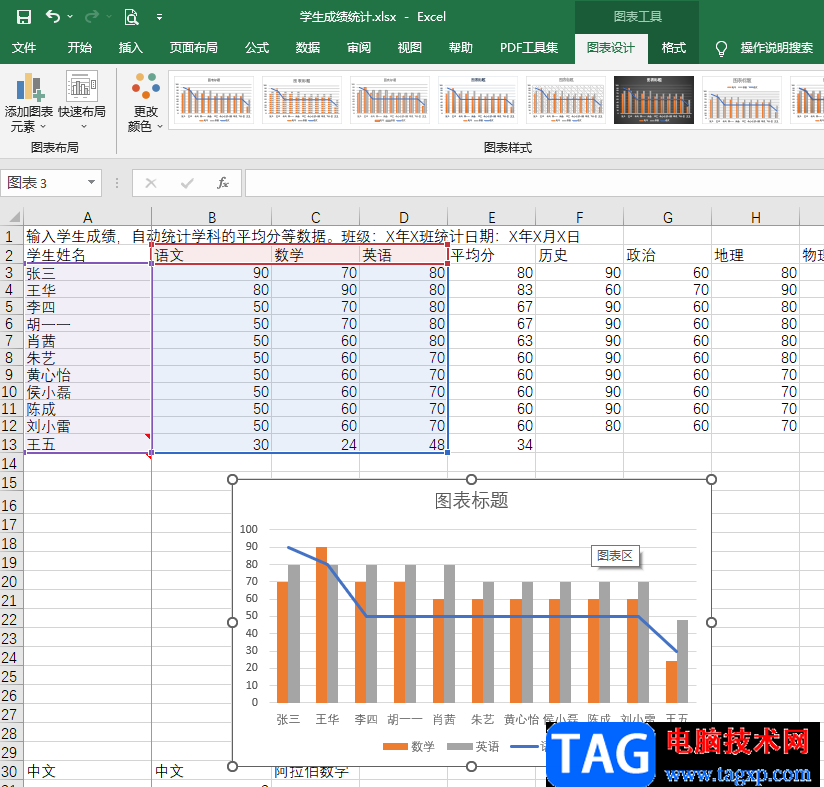
1、第一步,我们先在桌面上找到一个表格文件,然后右键单击选择“打开方式”,再点击“Excel”选项
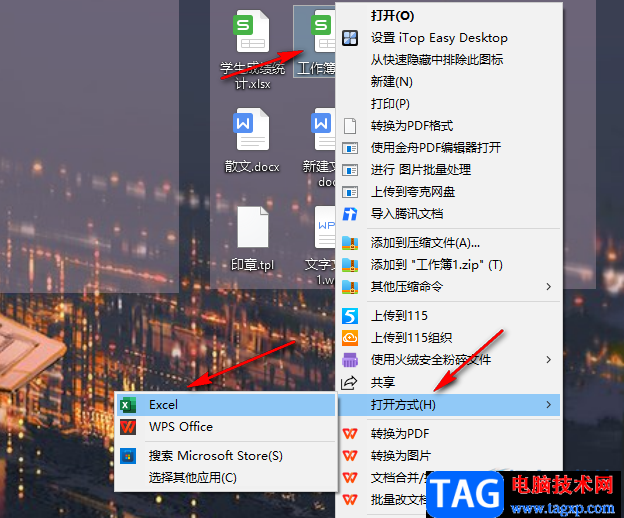
2、第二步,进入Excel软件页面之后,我们在该页面中先选中需要制成柱状图的区域,然后点击工具栏中的“插入”选项
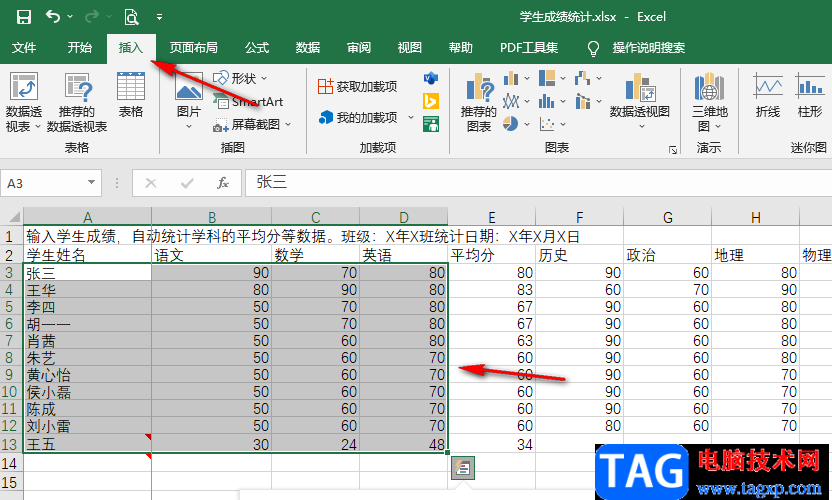
3、第三步,接着我们在“插入”的子工具栏中找到图表区域,然后找到柱状图图标,点击该图标右侧的箭头图标,然后在下拉列表中选择一个自己需要的柱状图
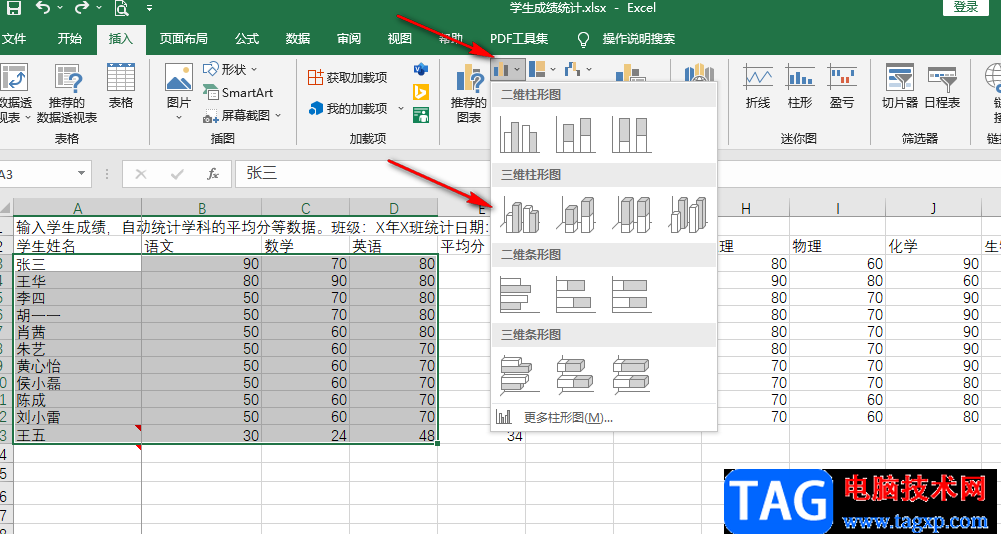
4、第四步,选择好柱状图的类型之后,我们在页面中右键单击插入的柱状图,然后在菜单列表中选择“更改图表类型”选项

5、第五步,进入更改图表类型页面之后,我们在该页面中先点击“组合图”选项,然后在右侧选择一个需要成为折线的系列,点击该系列右侧的箭头图标,然后在菜单列表中选择一种“折线图”样式,接着我们在自定义组合页面中就可以预览图表效果,最后点击页面下方的“确定”选项即可
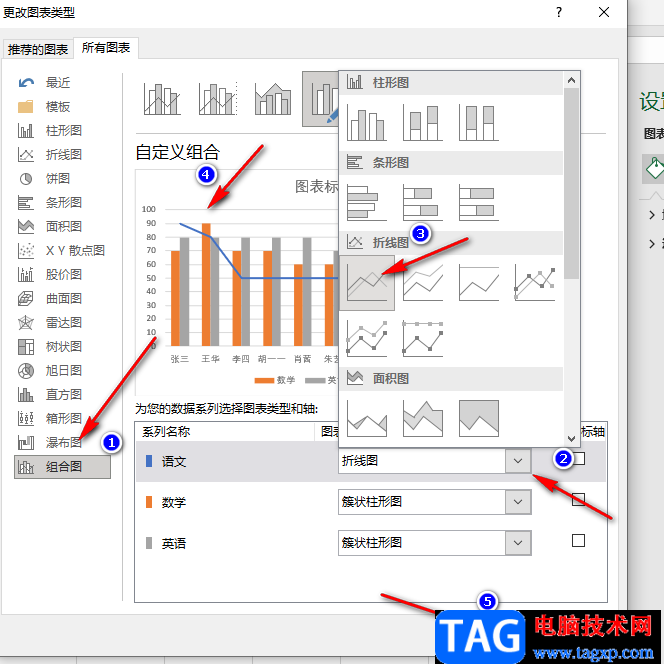
以上就是小编整理总结出的关于Excel将柱状图和折线图放在一起的方法,我们在Excel页面中先插入一个柱状图,再右键单击柱状图并选择“更改图表类型”选项,接着在图表类型页面中选择组合图选项,再将图表中的一个标签设置为折线,最后点击确定选项即可,感兴趣的小伙伴快去试试吧。
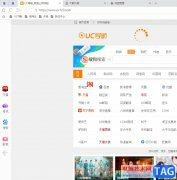 uc浏览器退出账号的教程
uc浏览器退出账号的教程
uc浏览器是一款流行的网页浏览软件,它有着流畅且安全的上网......
 天地劫:幽城再临九阴魂石技能组怎么搭配
天地劫:幽城再临九阴魂石技能组怎么搭配
很多网友已经入手天地劫:幽城再临这款游戏了,对于游戏中九阴......
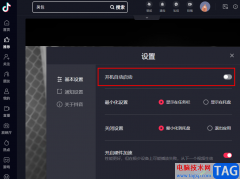 抖音关闭开机自启的方法
抖音关闭开机自启的方法
抖音时很多小伙伴都在使用的一款短视频软件,在这款软件中,......
 主板故障排查指南:识别主板故障的常见
主板故障排查指南:识别主板故障的常见
电脑主板是计算机中至关重要的部件,负责连接和协调所有硬件......
 NVR 夜视效果不好的常见现象及解决方法
NVR 夜视效果不好的常见现象及解决方法
NVR 夜视效果不好要如何来调整呢,效果不好的话我们可以通过下......
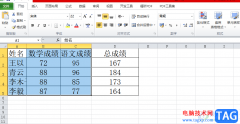
excel软件作为一款热门的办公软件,给用户带来了许多的便利,并且深受用户的喜欢,在excel软件中有着许多实用的功能,能够很好的满足用户的编辑需求,当用户编辑表格文件时,就可以根据...

Excel表格是很多小伙伴每条都在使用的一款数据处理软件,在Excel表格中编辑和处理数据时,我们经常会插入一些图表帮助我们更好地分析数据,比如我们可以插入折线图,柱形图,饼图等等图...

excel是大部分用户很喜欢的一款电子表格制作软件,它有着许多强大的功能,让用户只需简单操作几步即可完成编辑工作,因此用户在工作中遇到需要整理表格的情况时,都会选择在excel软件中...

excel是一款强大且实用的表格制作软件,它为用户带来了许多的便利和好处,让用户可以轻松应对出现的编辑问题,并且避免了许多重复的批量操作,所以excel软件成为了大部分用户办公时的必...

Excel是很多小伙伴都在使用的一款表格文档编辑程序,在这款程序中,我们可以对表格中的数据进行编辑,还可以直接将表格中的数据制成图表,功能十分的丰富。有的小伙伴在使用Excel对表格...

很多小伙伴在对表格文档进行编辑时都会选择使用Excel作为编辑程序,因为在Excel中我们可以对表格进行各种设置,我们可以根据自己的需求完成数据的处理,也可以给表格添加边框或是设置高...

excel是许多用户很喜欢使用的一款办公软件,它可以让用户完成表格文件的制作,还可以计算出正确的数据结果,因此excel软件吸引了不少用户的喜欢,当用户在excel软件中编辑表格文件时,一般...
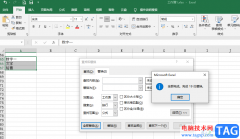
很多小伙伴在编辑表格文档的时候都喜欢使用Excel程序来进行处理,因为在Excel中我们不仅可以对表格文档进行数据的计算以及排序,还可以对表格中的各种内容进行编辑,例如当我们的表格中...
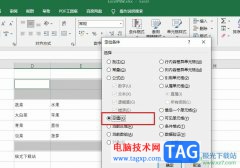
很多小伙伴之所以喜欢使用Excel程序来对表格文档进行编辑,就是因为Excel中的功能十分的丰富,我们在该程序中不仅可以对表格文档中的数据进行编辑,还可以使用各种工具快速找到自己需要...

很多小伙伴都喜欢使用Excel程序来对表格文档进行编辑,因为在Excel中我们可以对表格中的数据进行计算、排序或是筛选。有的小伙伴在使用Excel对表格文档进行编辑的过程中想要更改每次创建新...
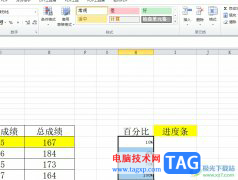
用户在遇到表格文件的编辑问题时,都会选择在excel软件中来解决,当用户在excel软件中编辑表格文件时,就会发现其中的功能是很强大的,可以满足自己的编辑需求,例如用户可以对表格样式...

excel软件是许多用户很喜欢的一款表格编辑软件,其中实用的功能能够为用户减少许多的麻烦,并且可以提升用户的编辑效率,因此excel软件拥有着不少的用户群体,当用户在软件中编辑表格文...

删除线是很多小伙伴经常会使用到的一个工具,删除线在表格中可以表示数据失效,是我们在编辑表格时常用来标注无效数据的一个方法。在Excel中,当我们需要给数据添加删除线时,我们只需...
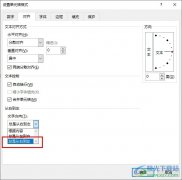
很多小伙伴在使用Excel程序对表格文档进行编辑的过程中可能会需要对表格文档中的文字方向进行设置,有的小伙伴想要将单元格中的文字方向设置为从右往左,但又不知道该在哪里找到相关设...

Excel表中文本DOLLAR函数如何使用 如何在EXCEL表格中使用DOLLAR函数,Excel表中文本DOLLAR函数如何使用 如何在EXCEL表格中使用DOLLAR函数 在用Excel制作表格时,制作好了一个数据表,有时需要文本的货...